在当今数字化时代,键盘是计算机和移动设备中最基本的输入工具之一。然而,不少用户在使用过程中可能会遇到无法添加键盘的问题,这会对日常操作造成极大不便。本文将深度解析键盘无法添加的原因,并提供详尽的解决方案。我们还将探讨一些相关的背景知识和常见问题,以确保读者能全面了解并解决这一问题。
键盘无法添加的常见原因
当您尝试添加键盘时,可能会遇到各种原因导致的失败,以下是一些最普遍的原因:
驱动程序问题:过时或损坏的键盘驱动程序是导致添加键盘困难的常见原因。
硬件故障:物理损坏或连接问题可能会阻止键盘正常工作。
操作系统问题:系统文件损坏或系统更新错误也可能导致无法添加键盘。
权限不足:某些情况下,系统可能因为没有足够的权限而无法添加键盘。
兼容性问题:非原装键盘与特定操作系统可能存在兼容性问题。
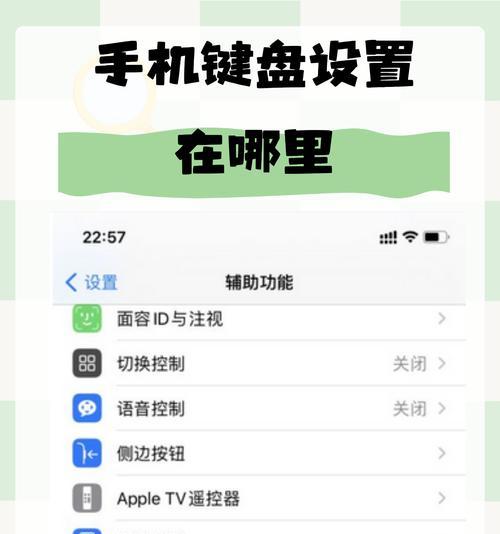
如何解决键盘无法添加的问题?
检查并更新驱动程序
应检查键盘驱动程序是否为最新版本。以下是具体步骤:
1.打开“设备管理器”:在搜索栏输入“设备管理器”并打开它。
2.查找键盘设备:在设备列表中找到键盘设备并点击以展开。
3.更新驱动程序:右键点击键盘设备,选择“更新驱动程序软件”,然后选择“自动搜索更新的驱动程序软件”。
确认键盘硬件连接
接下来,检查键盘的物理连接:
1.检查USB端口:确保键盘已经正确插入USB端口,可以尝试更换另一个USB端口。
2.检查键盘状态:如果键盘有指示灯,检查是否正常亮起,确认没有硬件故障。
检查操作系统设置
操作系统问题也可能导致添加键盘失败:
1.系统还原:如果问题是在更新系统后出现的,可以尝试执行系统还原到更新之前的状态。
2.文件检查:运行系统文件检查器工具(SFC/scannow)检查系统文件的完整性。
检查用户权限
有时,用户权限不足也会导致无法添加键盘:
1.以管理员身份登录:确保您有足够的权限来安装新的硬件设备。
2.检查用户账户控制设置:确认用户账户控制设置是否阻止了键盘的添加。
检查键盘兼容性
对于非原装键盘:
1.查阅键盘兼容性指南:查阅键盘制造商提供的兼容性列表,确保其与您的操作系统兼容。
2.联系制造商支持:如果问题依旧,可以尝试联系键盘的制造商寻求帮助。

常见问题与背景信息
Q1:如何确保键盘驱动总是最新的?
答:通过设备管理器定期检查和更新驱动程序是最基本的维护步骤。可以启用自动更新驱动程序功能,或者使用第三方驱动更新软件来自动检测和安装最新的驱动程序。
Q2:在哪些情况下需要进行系统文件检查?
答:当您在添加键盘后遇到系统错误消息,或者在执行某些操作时遇到异常反应,这时可能需要检查系统文件的完整性。
Q3:非原装键盘和原装键盘在使用上有什么区别?
答:非原装键盘可能在功能上缺少一些特定按键,如宏键或多媒体控制键,也可能在手感和耐用性上与原装键盘有所差异。非原装键盘在与某些操作系统配合使用时可能会遇到兼容性问题。
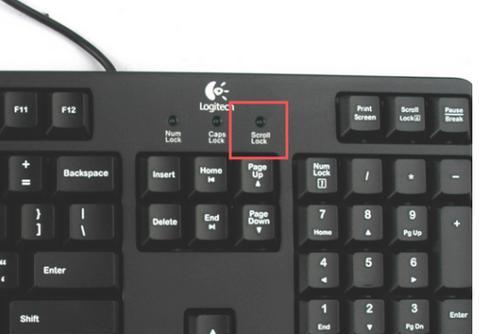
实用技巧
维护技巧
1.定期清理键盘:物理灰尘和污垢可能会影响键盘的响应性,定期清理可以延长使用寿命。
2.更新操作系统:保持操作系统更新,可以避免许多兼容性问题。
预防措施
1.避免热插拔:在计算机关闭或休眠状态下进行键盘连接,以避免损坏硬件或操作系统。
2.使用USB扩展器:如果经常更换键盘或使用多个键盘,使用USB扩展器可以避免端口紧张问题。
结语
综上所述,键盘无法添加的问题虽然令人头疼,但通过系统性的检查和正确的解决方法,大多数情况下都可以得到妥善处理。从更新驱动程序到检查硬件和操作系统设置,再到确认用户权限和检查键盘兼容性,本文提供了全面的解决方案。希望这些信息能帮助您顺利解决问题,让键盘重新为您的输入工作服务。
标签: #为什么









